QQ音乐怎么设置播放加速服务
QQ音乐最近更新后,多了不少新功能,其中之一就是播放加速服务,很多小伙伴不知道在哪里设置,小编带来了教程,有需要的话就快来看看吧!
QQ音乐怎么设置播放加速服务?QQ音乐设置播放加速服务方法
1、首先打开QQ音乐,点击右上角设置图标。
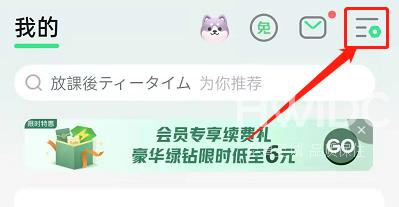
2、然后点击设置。
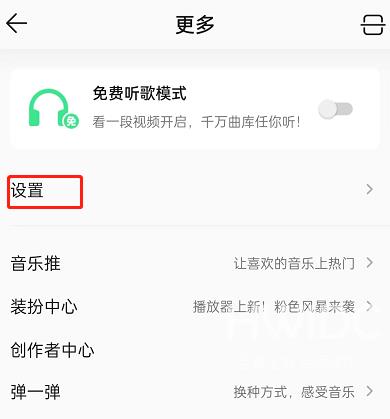
3、最后开启或关闭使用播放加速服务右侧开关即可。
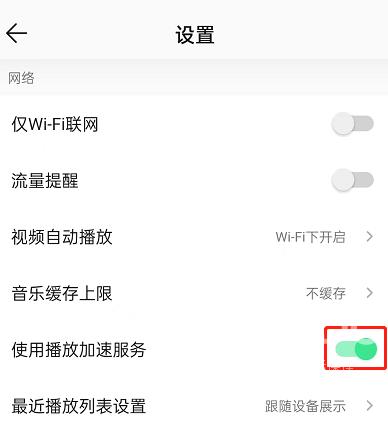
以上这篇文章就是QQ音乐怎么设置播放加速服务的步骤内容,有需要的小伙伴快来学习一下吧!
【文章原创作者:欧洲服务器 http://www.558idc.com/helan.html 复制请保留原URL】